photoshop头发抠图方法

效果图

抠取毛发,特别是层次较多且和背景色较贴近的头发,的确比较麻烦,抠起来很烦人;抠的不如意,往往会出现不能将背景抠干净或者细节损失太多的现象。
这里介绍一种方法,可以让你尽量避免背景不干净和细节损失的情况。(自己的看法哦)
1、 首先我们打开图片,复制三层背景,执行抽出滤镜,分别强制前景,颜色定为头发的主色(棕选择和背景色有较大差异的深棕色)、黑、白。(为防止修理时搞错,可分别命名)
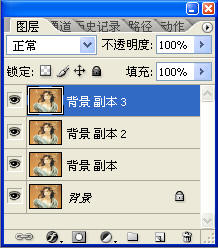
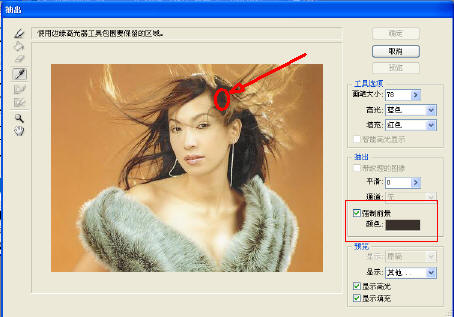
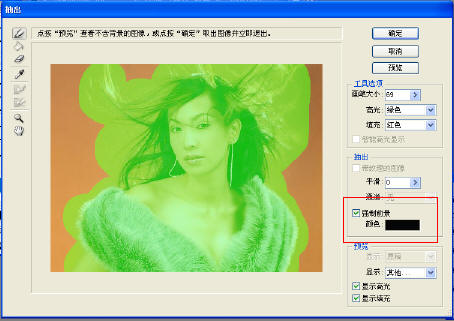
photoshop头发抠图方法(2)
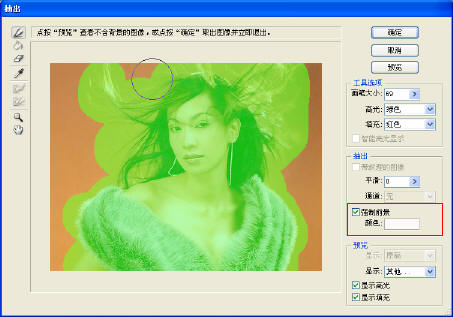
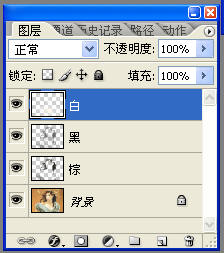
2 、抠取人物主体,拉到图层最上层;(我这里抠得比较随意。你可以抠精细点,那样,后面的调整就会更方便)
(本文来源于图老师网站,更多请访问https://m.tulaoshi.com/ps/)
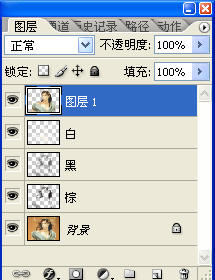
3、在背景层上新建一层,填充颜色,便于我们修理图象时能看清楚;
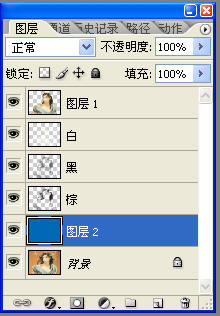
4、将黑色图层设置为颜色加深,并调节其透明度,力求使整个头发的颜色接近原图;此时,我们仔细看,会发现抠出的人物主体和滤镜抽出的tuLaoShi.com图层结合部位,会有颜色深浅不融合的现象;
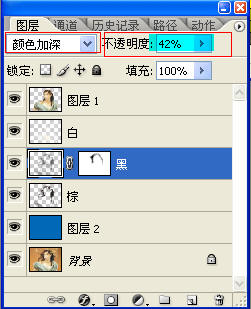 (图老师整理)
(图老师整理)photoshop头发抠图方法(3)
5、给黑色图层添加图层蒙板,并用硬度合适的黑色画笔修理。(这一步可根据不同的图片自己设置,仔细调节画笔的不透明度,在蒙板上的头发结合部涂抹)目的是使抠出的人物主体和滤镜抽出的头发衔接部位自然融合;同时可以利用蒙板修去不需要的杂色底。
(本文来源于图老师网站,更多请访问https://m.tulaoshi.com/ps/)
6、如果头发主体色不够深,(这里是棕色)可以复制主色抽出图层,建立新的调整图层(这里是建立棕副本)调节其透明度(设置属性为正常);
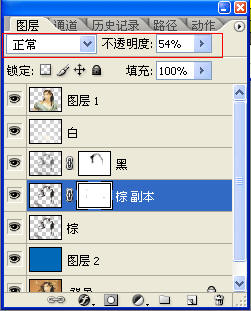
7、如发现高光不足,同理,复制白色抽出层,添加蒙板,修掉杂边和不需要增加高光的部分。

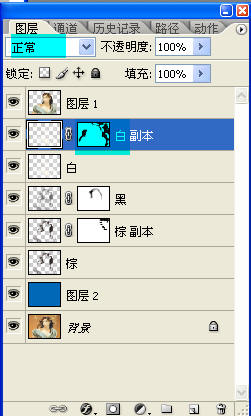

效果基本满意,合并图层。完成。
只要你细心一点,菜鸟也能抠好所谓高难度的毛发。











